Az internet generációnk mindennapi szükségletévé vált.Amikor valami elromlik, és megakadályozza, hogy használjuk az internetet, a helyzet nagyon bosszantó lesz.Ebben a cikkben egy ilyen problémát tanulmányozunk.
Mert ismertA DNS -cím nem található hiba.Röviden leírjuk ezt a problémát ésOldja meg a problémát的Az 5 legjobb megoldás.Fogjunk hozzá.
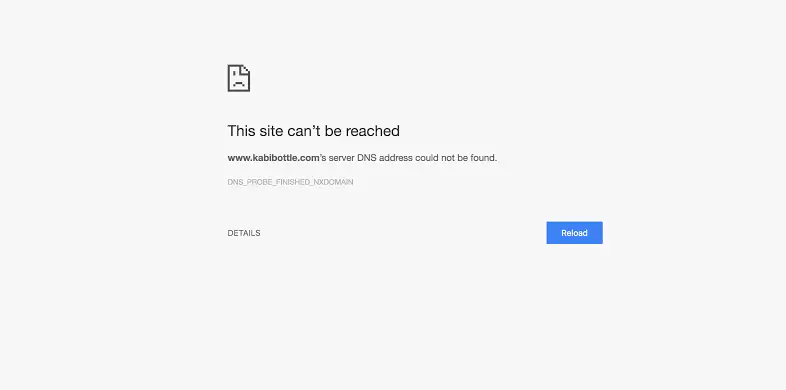
A problémával kapcsolatban: a DNS -cím nem található
Ha az alapoktól indulunk ki, akkorDomain Name System (DNS)Akárcsak az internet telefonkönyve.A felhasználó elhaladtMint példáulindiatimes.com, wwe.com stb.domain névInformációk elérése online. Internet BöngészőbérletInternet protokoll (IP)Cím folytatásaInteraktív.A DNS a tartományneveket IP -címekké alakítja át, így a böngészők betölthetik az internetes erőforrásokat.A Google Chrome böngésző egy ingyenes és nyílt forráskódú webböngésző, és az egyik legnépszerűbb lehetőség.MINKETSzinte minden nap a szükséges célok érdekében使用króm.Használatakor azonban a felhasználók néha problémákkal szembesülnek, amikor megpróbálják elérni a webhelyet.Amikor ez megtörténik, hibaüzenet jelenik meg a képernyőn, amely tájékoztatja ÖntA szerver DNS -címe nem található.Amint az e -mailben is szerepel, probléma van a DNS (Domain Name System) címmel, és a Chrome nem találja.
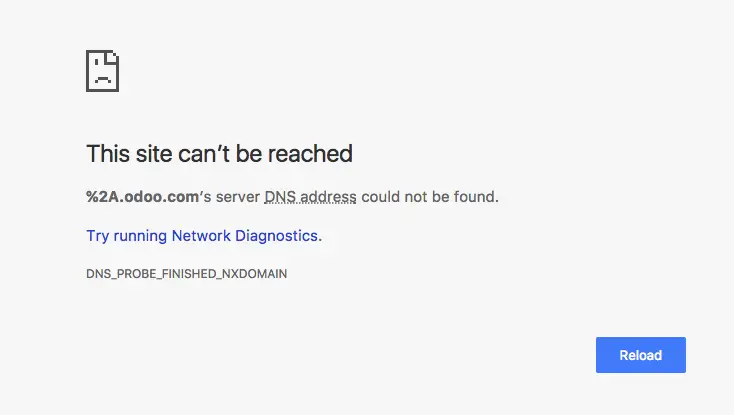
Miért fordul elő a probléma, ha a DNS-cím nem található?
A Google Chrome aktív felhasználójaként Önnek kellAmikor az interneten böngésztalálkoztakNem található a DNS-címhiba.Nem kell aggódnia, mert ez egy nagyon gyakori hiba, amely akkor fordul elő, ha a tartománynévszerver (DNS) nem érhető el.Amikor felkeresünk egy webhelyet, az első dolog, ami a háttérben történik, a böngésző kapcsolattartójaDNS szerver.De néha eztDNS keresésValószínűleg nem sikerült, így ez a hiba.Ez az információ elegendő a hiba megértéséhez.Most tovább oldjuk.
Nem található 5 módszer a DNS-cím javítására
bemutatommegoldja a problémát5 fő megoldás.Ezeket hosszú távú kutatás után gyűjtik össze, és vakon megbízhat bennük.Nem kell mindegyiket használni.Csak nézze át őket egyenként, amíg meg nem találja a megfelelőt.Csak kövesse az egyszerű lépéseket, és megszabadulhat a DNS -cím nem található hibaüzenettől a képernyőn.
1. Tisztítsa meg a Chrome hoszt gyorsítótárát
Ha a Chrome vagy más böngészők gazdagép-gyorsítótára megsérül vagy túlságosan megtelt, előfordulhat, hogy nem tud egyetlen webhelyet sem megjeleníteni.Ez a "DNS -cím nem található" probléma nagyon gyakori oka.Kérjük, kövesse az alábbi lépéseket a probléma megoldásához ebben a helyzetben:
1. lépés:üzembe helyezésKróm,akkor A címsorbanbelépchrome: // net-internals/#dns, Nyomja meg az Enter billentyűt a billentyűzeten, majd kattintson a "Gazdagép gyorsítótárának törlése" Gomb.
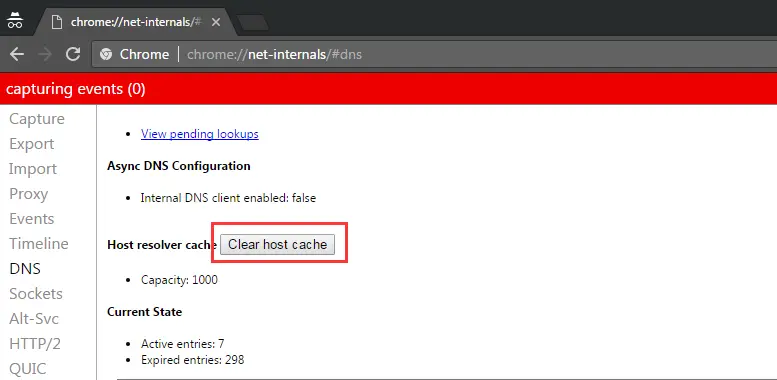
2. lépés: bezárásAkkor ChromeÚjrakezd.Most ellenőrizze, hogy a probléma megoldódott -e.
2. Módosítsa a DNS-kiszolgáló beállításait
Ha a DNS-kiszolgáló beállításai nincsenek megfelelően konfigurálva, nem fog tudni hozzáférni az internethez.Ezért ezeket preferált értékként kell konfigurálnunk.Ez is a legmegfelelőbb megoldás a problémára.Kérjük, kövesse az alábbi lépéseket a probléma megoldásához:
1. lépés:Tartsa lenyomva egyszerreBillentyűzet的Windows + R billentyűKiváltani "fuss"Párbeszédablak.akkorBennetípusVezérlőpult,akkorNyomd meg az Entert.
2. lépés:Most a "Vezérlőpulton" lépjen a "kilátás vminek megfelelően"alszakaszt, majd válassza a "Kis ikon ".
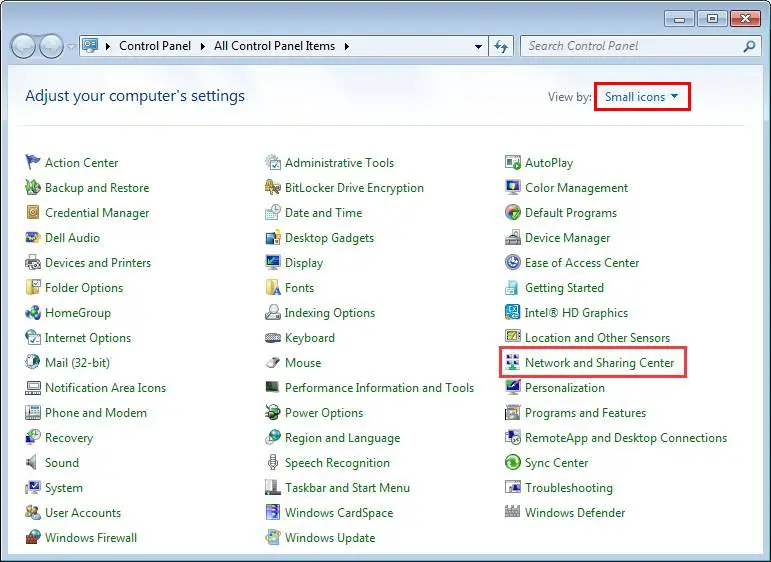
3. lépés:Ezután kattintson a "Hálózati és megosztási központ".
4. lépés:Ezután kattintson a "Az adapter beállításainak módosítása".pont most, Jobb klikk該Kapcsolat ikon(Vagy LAN vagy vezeték nélküli hálózati kapcsolat), majd kattintson a gombraTulajdonságok.
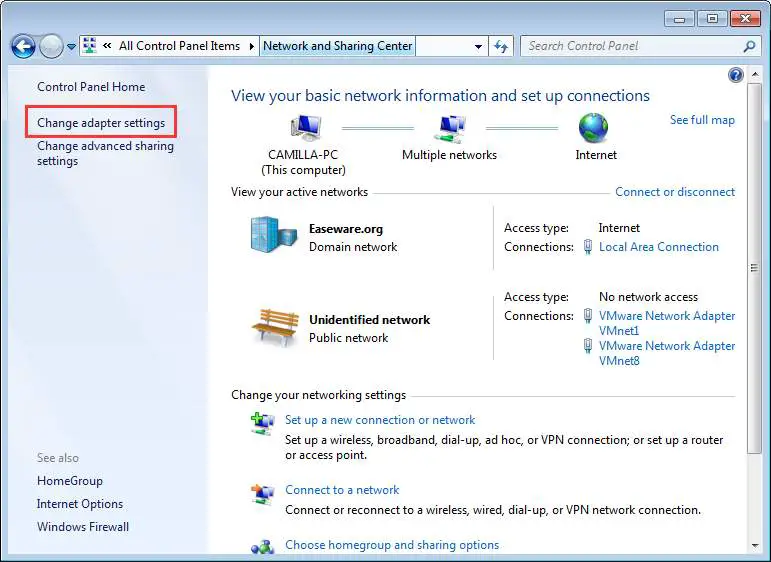
5. lépés:KattintsonInternet Protocol 4 -es verzió (TCP/IPv4), Majd kattintsonTulajdonságok.
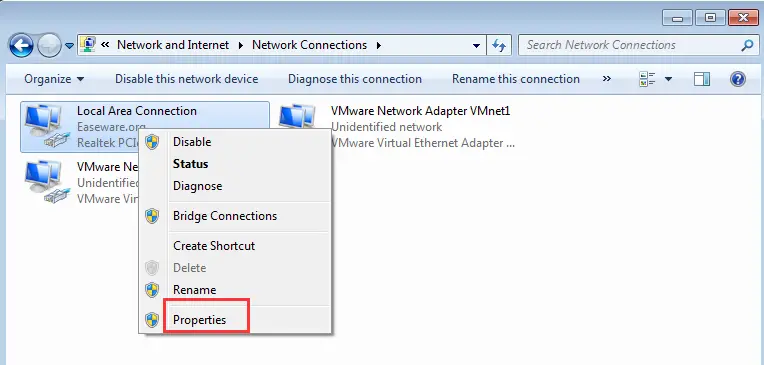
6. lépés:Váltani "hagyományos"Tab, majd hajtsa végre az alábbi műveletek bármelyikét attól függően, hogy a "DNS -kiszolgálócím automatikus lekérése" van -e kiválasztva.bárki:
- 如果Még nincs kiválasztva "A DNS-kiszolgáló címének automatikus lekérése", Válassza ki és kattintson a "Biztos".
- 如果Már kiválasztvaA DNS-kiszolgáló címének automatikus lekérése, A kijelölés a következőre módosultHasználja a következő DNS szerver címet , Ezután írja be a következő szervercímet, majd kattintson a gombraBiztos.
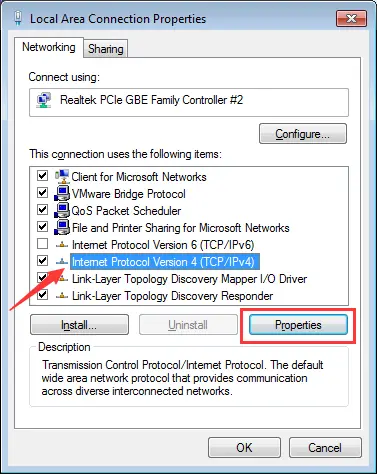
Előnyben részesített DNS -kiszolgáló: 8.8.8.8
Másodlagos DNS -kiszolgáló: 8.8.4.4
Most indítsa el a Chrome-ot, és ellenőrizze, hogy a probléma megoldódott-e.
3. Törölje az "etc" mappát
Ez a legegyszerűbb módja, de megoldhatja a "DNS -cím nem található" hibát is.Megpróbálhatod.Kovesd ezeket a lepeseket:
1. lépés:Nyisd kiFájlkezelő,Akkor menj aC: WindowsSystem32driversetc.
2. lépés: TörlésAz összes itt látható fájl.
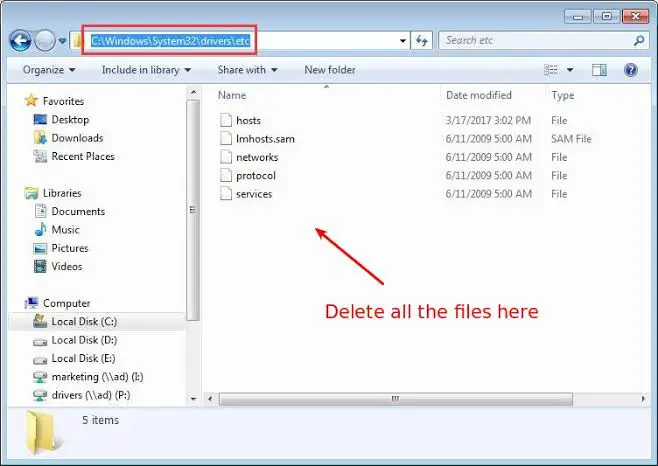
Most ellenőrizze, hogy a probléma megoldódott-e a Chrome böngésző elindításával.
4. Frissítse a hálózati adapter illesztőprogramját
Az elavult, helytelenül konfigurált vagy sérült hálózati adapter illesztőprogramok "DNS -cím nem található" hibákat is okozhatnak.A javításhoz frissítenie kell a hálózati adapter illesztőprogramját.Kétféleképpen végezheti el manuálisan vagy egy harmadik féltőlIllesztőprogram -frissítő szoftver frissítése.Az illesztőprogram manuális frissítéséhez kövesse az alábbi lépéseket:
1. lépés:按Billentyűzet的A Windows + X 鍵Nyissa meg a "Speciális felhasználó" menüt, és indítsa el a "Eszközkezelő".
2. lépés:Most bontsa kihálózati adapter.
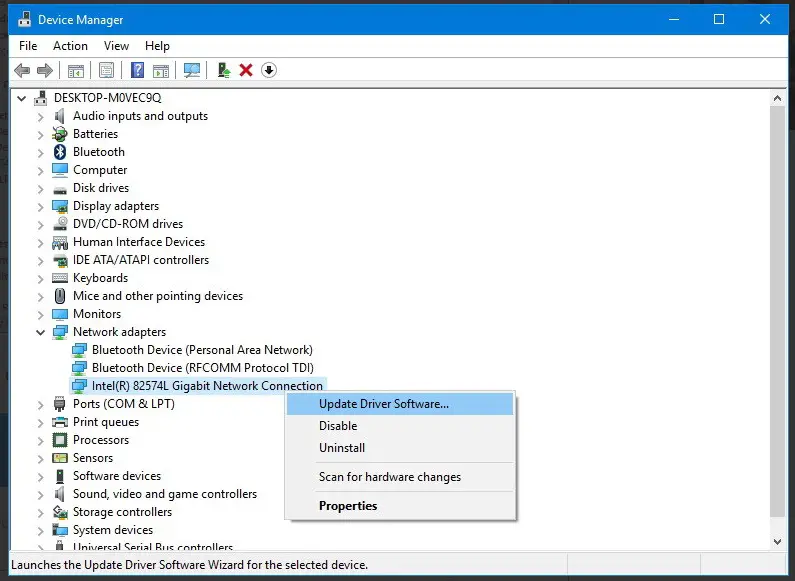
3. lépés:Válassza ki az adapter nevét, kattintson rá jobb gombbal, majd kattintson a "Frissítse az illesztőprogram szoftvert ".
4. lépés:Ezután kattintson a gombraA frissített illesztőprogramok automatikus keresése Lehetőségek.
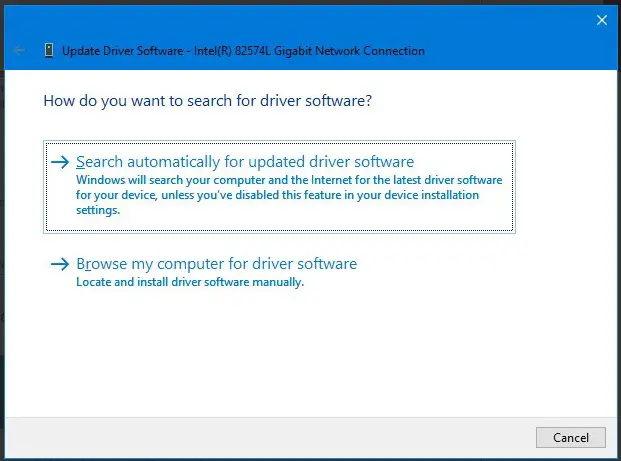
5. lépés:alapjánMegjelenítés a képernyőn的Használati utasítás, És frissítse az illesztőprogramot.
A sikeres frissítés után ellenőrizze, hogy a probléma megoldódott -e.
5. Használja a parancssort
Ez a végső megoldás erre a problémára.A parancssor segítségével bizonyos parancsok segítségével frissítheti és frissítheti a DNS -t.Ez megoldja a problémát az Ön számára.Kérjük, kövesse az alábbi lépéseket a "DNS -cím nem található" probléma megoldásához:
1. lépés:Tartsa lenyomva egyszerreBillentyűzet的Windows + R billentyűKiváltani "fuss"Párbeszédablak.akkor BennetípuscmdÉs akkor ugyanakkorNyomja le a Ctrl + Shift + Enter billentyűkombinációt.Ezzel elindít egy parancssort rendszergazdaként.
Megjegyzés:Ha csak az Enter gombra kattint, a parancssor nem indul el rendszergazdaként.
2. lépés:jelenlegiA "Parancssorban"ban bentípusA következő parancsokat, és在Minden egyesparancs後按belép:
1. ipconfig /flushdns
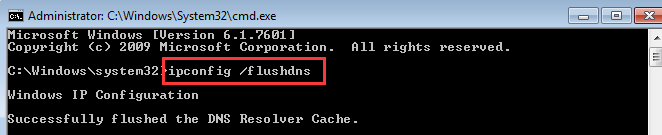
2. ipconfig /uuendás
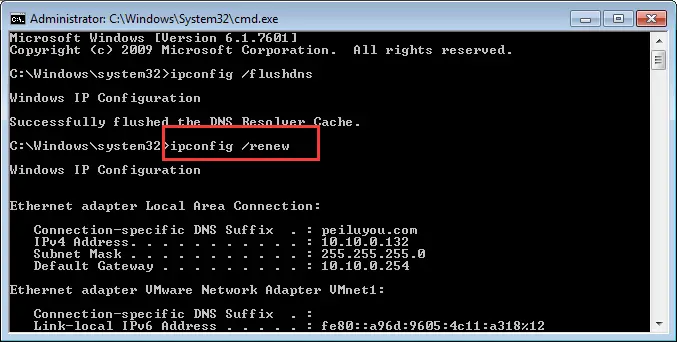
3. ipconfig /registerdns
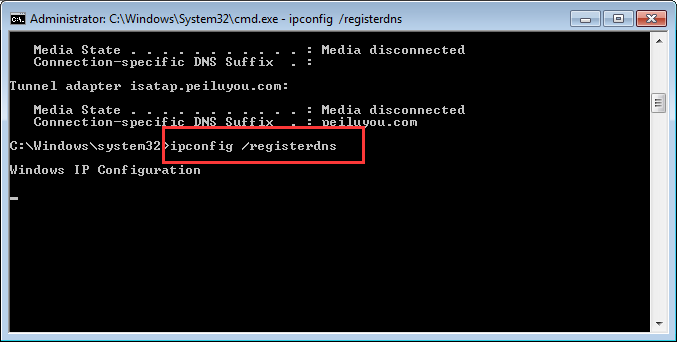
3. lépés: Újrakezdszámítógép.Most ellenőrizze, hogy a probléma megszűnik -e.
Utolsó szavak
Ez a legjobb öt megoldás a "DNS -cím nem található" problémára.Remélem, ettől már nem fog zavarni.Ha még mindig fáj, megpróbálhatjaVPN, Telepítse újra a Chrome -ot, vagy állítsa vissza a rendszert.


![A Windows verzió megtekintése [nagyon egyszerű]](https://infoacetech.net/wp-content/uploads/2023/06/Windows%E7%89%88%E6%9C%AC%E6%80%8E%E9%BA%BC%E7%9C%8B-180x100.jpg)

